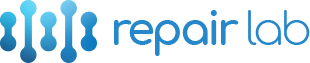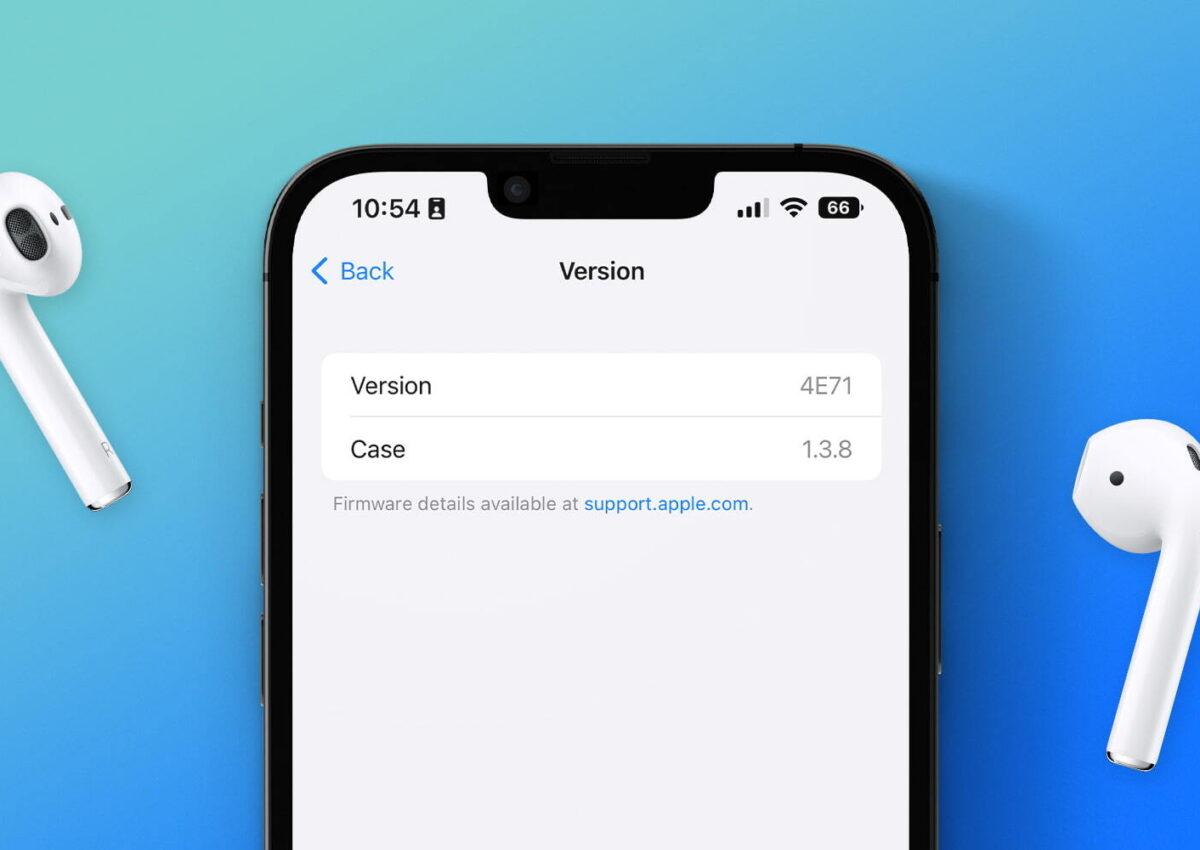
Jak sprawdzić wersję oprogramowania AirPods i jak zaktualizować je ręcznie?
Aby sprawdzić aktualną wersję oprogramowania AirPods na urządzeniach iPhone, iPad i Mac, możesz postępować zgodnie z poniższymi instrukcjami:
- Sprawdzanie wersji oprogramowania na iPhone lub iPad:
- – Przejdź do ustawień swojego urządzenia.
- – Wybierz opcję “Bluetooth”.
- – Następnie kliknij na przycisk informacyjny (i) obok nazwy swoich AirPods.
- – W sekcji “Informacje” znajdziesz aktualną wersję oprogramowania swoich AirPods.
- Sprawdzanie wersji oprogramowania na Macu:
- – Kliknij na menu Apple i wybierz opcję “Preferencje systemowe”.
- – Następnie kliknij na ikonę Bluetooth.
- – W lewym panelu wybierz swoje AirPods.
- – W sekcji “Informacje” znajdziesz aktualną wersję oprogramowania swoich AirPods.
Aby ręcznie zaktualizować oprogramowanie AirPods, wykonaj poniższe kroki:
- Zaktualizuj oprogramowanie na iPhone lub iPad:
- – Upewnij się, że twoje AirPods są sparowane z urządzeniem.
- – Podłącz swoje urządzenie do zasilania i upewnij się, że jest połączone z Wi-Fi.
- – Otwórz aplikację Ustawienia i przejdź do sekcji Bluetooth.
- – Wybierz przycisk informacyjny (i) obok nazwy swoich AirPods.
- – Jeśli jest dostępna aktualizacja oprogramowania, pojawi się opcja “Zaktualizuj oprogramowanie”. Kliknij na nią i postępuj zgodnie z instrukcjami na ekranie, aby zainstalować najnowszą wersję oprogramowania.
- Zaktualizuj oprogramowanie na Macu:
- – Upewnij się, że twoje AirPods są sparowane z Macem.
- – Podłącz swój Mac do zasilania i upewnij się, że jest połączony z Wi-Fi.
- – Kliknij na menu Apple i wybierz opcję “Preferencje systemowe”.
- – Następnie kliknij na ikonę Bluetooth.
- – Wybierz swoje AirPods w lewym panelu.
- – Jeśli jest dostępna aktualizacja oprogramowania, pojawi się opcja “Zaktualizuj oprogramowanie”. Kliknij na nią i postępuj zgodnie z instrukcjami na ekranie, aby zainstalować najnowszą wersję oprogramowania.
Nowe funkcje wprowadzone w najnowszych aktualizacjach oprogramowania AirPods
Oprócz tych funkcji, aktualizacje oprogramowania wprowadziły również poprawki błędów i inne usprawnienia dla poszczególnych modeli AirPods. Dzięki tym aktualizacjom możesz cieszyć się lepszą jakością dźwięku, zoptymalizowanym przełączaniem między urządzeniami oraz innymi ulepszeniami.
Jak sprawdzić wersję oprogramowania AirPods lub AirPods Pro na iPhone’u lub iPadzie?
Aby sprawdzić wersję oprogramowania AirPods lub AirPods Pro na swoim iPhone’u lub iPadzie, wykonaj poniższe kroki:
- Otwórz ustawienia urządzenia.
- Na ekranie głównym znajdź ikonę “Ustawienia” i kliknij na nią.
- Przejdź do sekcji Bluetooth.
- W menu ustawień, przewiń w dół i znajdź sekcję “Bluetooth”. Kliknij na nią, aby otworzyć ustawienia Bluetooth.
- Znajdź swoje AirPods lub AirPods Pro.
- W sekcji Bluetooth znajdź nazwę swoich AirPods lub AirPods Pro. Powinny być wyświetlone jako dostępne urządzenie do sparowania.
- Kliknij na przycisk informacyjny (i).
- Obok nazwy swoich AirPods lub AirPods Pro, zobaczysz mały przycisk informacyjny (i). Kliknij na niego, aby uzyskać więcej informacji o swoich słuchawkach bezprzewodowych.
- Sprawdź wersję oprogramowania.
- W sekcji “Informacje” znajdziesz aktualną wersję oprogramowania swoich AirPods lub AirPods Pro. Możesz ją odczytać i sprawdzić, czy jest to najnowsza dostępna wersja.
Teraz możesz łatwo sprawdzić wersję oprogramowania swoich AirPods lub AirPods Pro na swoim iPhone’u lub iPadzie. Pamiętaj, że regularne aktualizacje oprogramowania są ważne dla poprawnego działania i wydajności Twoich słuchawek bezprzewodowych Apple.
Jak sprawdzić wersję oprogramowania AirPods lub AirPods Pro na komputerze Mac?
Aby sprawdzić wersję oprogramowania AirPods lub AirPods Pro na komputerze Mac, wykonaj poniższe kroki:
- Otwórz menu Apple i wybierz opcję “Preferencje systemowe”.
- – Na górnym pasku narzędziowym znajdziesz ikonę Apple. Kliknij na nią, a następnie wybierz opcję “Preferencje systemowe” z rozwijanego menu.
- Przejdź do sekcji Bluetooth.
- – W oknie Preferencje systemowe, znajdź ikonę Bluetooth. Kliknij na nią, aby otworzyć ustawienia Bluetooth.
- Znajdź swoje AirPods lub AirPods Pro.
- – W lewym panelu ustawień Bluetooth, znajdź nazwę swoich AirPods lub AirPods Pro. Powinny być wyświetlone jako dostępne urządzenie do sparowania.
- Kliknij na przycisk informacyjny (i).
- – Obok nazwy swoich AirPods lub AirPods Pro, zobaczysz mały przycisk informacyjny (i). Kliknij na niego, aby uzyskać więcej informacji o swoich słuchawkach bezprzewodowych.
- Sprawdź wersję oprogramowania.
- – W sekcji “Informacje” znajdziesz aktualną wersję oprogramowania swoich AirPods lub AirPods Pro. Możesz ją odczytać i sprawdzić, czy jest to najnowsza dostępna wersja.
Teraz możesz łatwo sprawdzić wersję oprogramowania swoich AirPods lub AirPods Pro na swoim komputerze Mac. Pamiętaj, że regularne aktualizacje oprogramowania są ważne dla poprawnego działania i wydajności Twoich słuchawek bezprzewodowych Apple.
Jak zaktualizować oprogramowanie AirPods, AirPods Pro i AirPods Max?
Aktualizacje oprogramowania dla AirPods są dostarczane automatycznie przez Apple, pod warunkiem że słuchawki są podłączone do źródła zasilania i znajdują się w zasięgu Bluetooth urządzenia (iPhone, iPad lub Mac), które jest połączone z siecią Wi-Fi. Ważne jest również, aby wyłączyć tryb oszczędzania energii oraz upewnić się, że urządzenie jest podłączone do źródła zasilania.
Jeśli Twoje AirPods spełniają te warunki, to oprogramowanie zostanie automatycznie zaktualizowane. Jednak jeśli chcesz sprawdzić, czy masz najnowszą wersję oprogramowania lub wymusić aktualizację, możesz postępować zgodnie z poniższymi instrukcjami:
- Zaktualizuj oprogramowanie na iPhone lub iPad:
- – Upewnij się, że Twoje AirPods są sparowane z urządzeniem.
- – Podłącz swoje urządzenie do źródła zasilania i upewnij się, że jest połączone z siecią Wi-Fi.
- – Otwórz aplikację Ustawienia i przejdź do sekcji Bluetooth.
- – Wybierz przycisk informacyjny (i) obok nazwy swoich AirPods.
- – Jeśli jest dostępna aktualizacja oprogramowania, pojawi się opcja “Zaktualizuj oprogramowanie”. Kliknij na nią i postępuj zgodnie z instrukcjami na ekranie, aby zainstalować najnowszą wersję oprogramowania.
- Zaktualizuj oprogramowanie na Macu:
- – Upewnij się, że Twoje AirPods są sparowane z Macem.
- – Podłącz swój Mac do źródła zasilania i upewnij się, że jest połączony z siecią Wi-Fi.
- – Kliknij na menu Apple i wybierz opcję “Preferencje systemowe”.
- – Następnie kliknij na ikonę Bluetooth.
- – Wybierz swoje AirPods w lewym panelu.
- – Jeśli jest dostępna aktualizacja oprogramowania, pojawi się opcja “Zaktualizuj oprogramowanie”. Kliknij na nią i postępuj zgodnie z instrukcjami na ekranie, aby zainstalować najnowszą wersję oprogramowania.